
Obsah:
- Autor John Day [email protected].
- Public 2024-01-30 08:22.
- Naposledy změněno 2025-01-23 14:38.
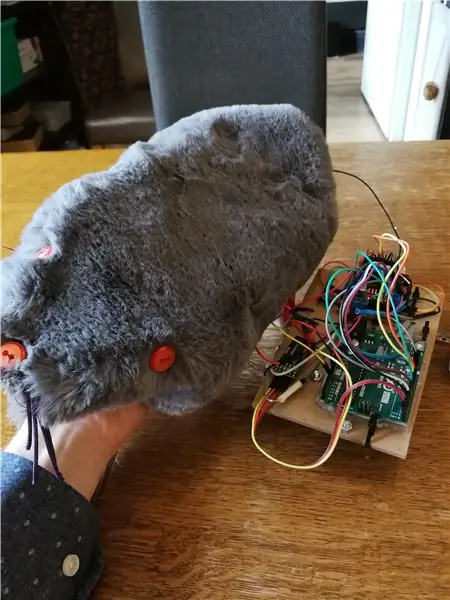
Malý úvod, proč jsem tento projekt vytvořil. Právě hledám adoptovat kotě do svého nového domu. A poté, co jsem prošel několika hratelnými věcmi pro kočky, jsem si řekl: proč si neudělat hračku sám. Takže jsem vytvořil myš Bluetooth. Můžete jej ovládat pomocí aplikace, kterou jsem vytvořil pro telefony Android. Také jsem vytvořil dva režimy. Režim vypnutí vstupu, kde myš reaguje pouze v případě, že je nějaký objekt blízko za jeho zády. A normální vstup o tom, kde může uživatel aplikace 'řídit' myš.
Krok 1: Materiály

K myši budete potřebovat:
- 1x Arduino Uno
- 1x prkénko
- 1x Pájecí deska
- 2x Gearmotor s ofsetem 360 dekretů
- 1x 10k Ohm odpor
- 1x Arduino driver board L298N Dual H Bridge
- 1x Bluetooth adaptér HC-05
- 1x světelný odpor fotobuňky
- 1x ultrazvukový senzor
- 1x Kus dřeva
- 2x Kola, která jsou vhodná pro převodový motor
- 20x vázací pásky
- 20x propojovací vodiče žena - žena
- 20x propojovací kabel muž - muž
- 1x telefon s Androidem
- 1x LED pásek
- 1x 12v baterie
- 3x tlačítka (libovolná barva, která se vám líbí)
- 10x Kus lana
Budete také potřebovat nástroj pro rozvržení obvodu a budete potřebovat nástroj k vytvoření. apk pro váš telefon.
K rozložení obvodu jsem použil Circuito.io a Appinventor2 k vytvoření jednoduché prototypové aplikace pro telefon Android.
Krok 2: Rám
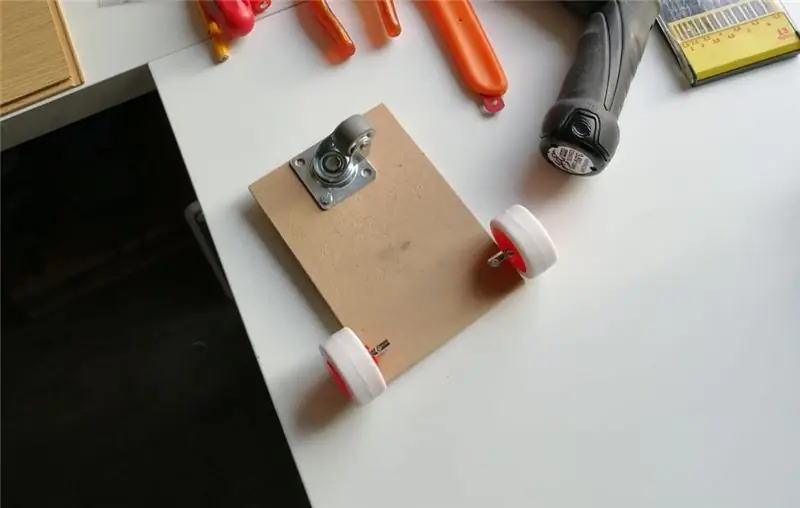
Takže děláme myš. Musí se umět pohybovat a dosáhnout toho cíle, vytvoříme rám pro veškerou elektroniku. Použil jsem trochu dřeva a udělal to 10*14 cm. Připevňujeme otočné kolečko a to bude prozatím vše.
Krok 3: Kód
Stáhněte si níže uvedené kódy.
Měli byste získat:
-ArduinoMouseController.ino
-ArduinoMouseTesting.ino
Krok 4: Testování vstupu
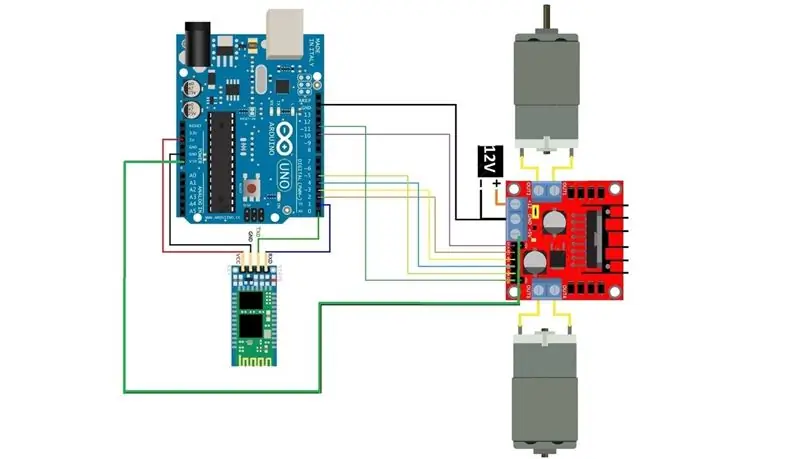

Abyste si byli jisti, že Arduino; HC-05; Řidič motoru L298n-H Brigde a převodové motory fungují a přijímají vstup z aplikace ve vašem zařízení, které testujeme. Musíme tedy zapojit všechny komponenty, jak vidíte na výše uvedeném obvodu.
POZNÁMKA: funguje také s baterií 9 V nebo 6 V, motory se budou otáčet pomaleji, ale to je v pořádku.
Nahrajte ArduinoMouseTesting.ino do svého Arduino Uno.
Nyní si stáhněte ArduinoMouseApplication.apk do mobilního zařízení a zkuste telefon připojit k HC-05. Když jste požádáni o pin, použijte 1234 nebo 0000.
Po vytvoření připojení Bluetooth se můžete pokusit roztočit motory stisknutím tlačítek vpřed nebo vzad na aplikaci.
Pokud se vám nezobrazuje chyba, vše funguje a můžeme pokračovat!:)
Krok 5: Stavění na rámu



Nyní je tedy čas přidat kola k převodovým motorům. Ale než to uděláme, musíme dát vše na rám. Doporučuji udělat nějaké otvory pomocí vrtáku uvnitř rámu, ale je to volitelné a není nutné. Přidejte převodové motory na stejnou stranu otočného kola. Převodové motory by měly sahat vlevo a vpravo od rámu. Nyní použijte převazovací pásky nebo lepidlo, aby byly převodové motory umístěny tak, aby nemohly odejít. Také vložte baterii na tuto stranu rámu, abychom měli dostatek místa na druhé straně rámu.
Nyní otočte rámeček a vpředu přidejte Arduino Uno. Přidejte ovladač L298n-h na zadní stranu tak, aby byl blízko převodových motorů. Pomocí stahovacích pásek nebo lepidla to vše položte na rám, aby zůstal tam, kam patří.
K převodovým motorům můžete přidat kola a rám by měl být připraven k jízdě.
Krok 6: Dobře, vyzkoušejte to

Pokud je vše v pořádku, myš by se měla pohybovat pomocí vstupu, který zadáte z mobilního zařízení. Máme pohybující se myš!: D
Krok 7: Výroba pouzder

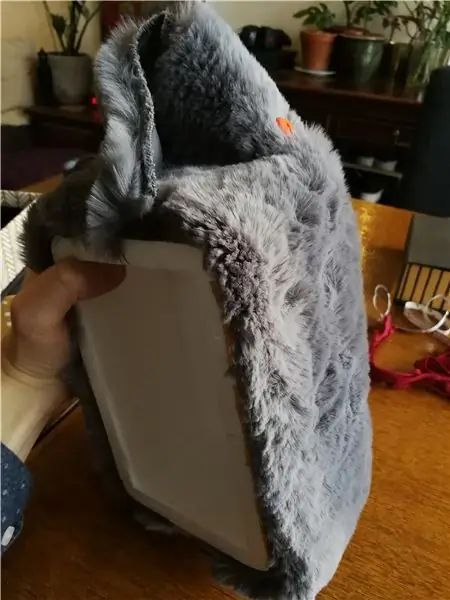
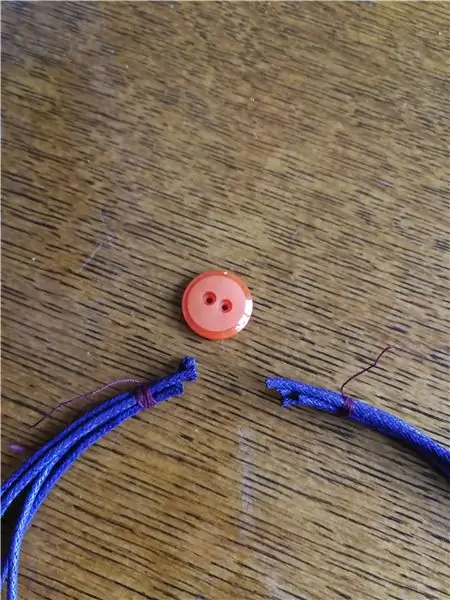
Máme pohyblivou „věc“, ale na myš to ve skutečnosti vůbec nevypadá. Takže uděláme něco, co hezky skryje všechny elektroniky a také bude vypadat trochu jako myš, velká myš ^^.
Nejprve použijeme polystyren na výrobu podkladu, který je velmi lehký a pevný.
Za druhé, použijeme nějakou látku, aby byla základna nadýchaná a vypadala jako myš.
Za třetí, přidáme několik tlačítek pro oči a nos.
Za čtvrté, přidáme do nosu nějaké lano, aby to bylo ještě lepší.
Krok 8: Upgrade 1: Photocell
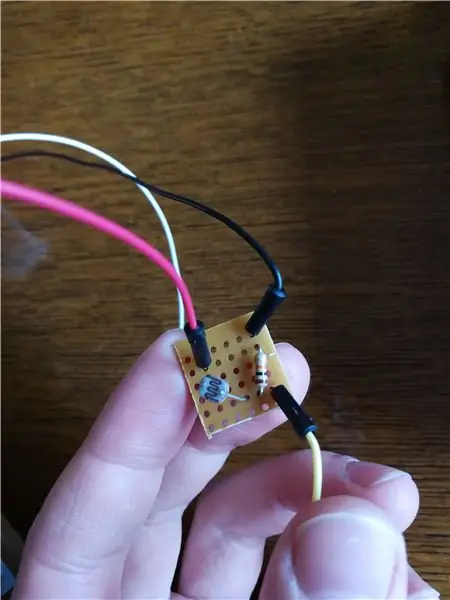


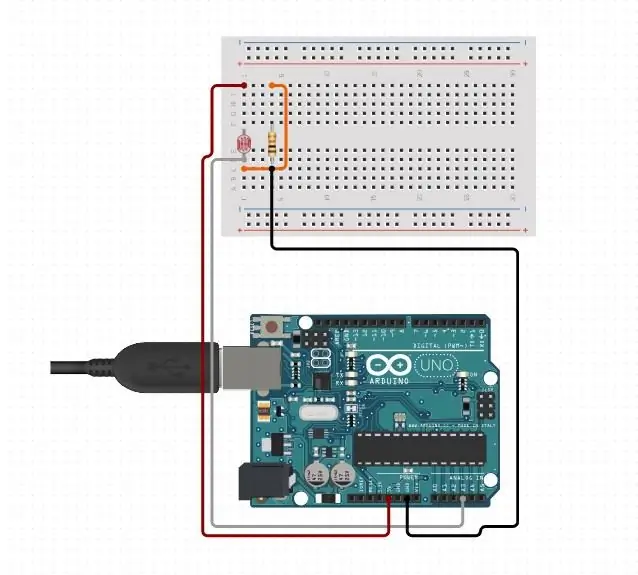
Máme sice pohybující se myš, ale je docela nudná, může se pouze pohybovat. Chci přidat další interakce, takže jsem využil fotobuňku. Pro tuto část musíme trochu pájet na pájecí desce, potřebujeme jen malý kousek.
Bereme fotobuňku; odpor 10 kOhm; a 3 propojovací vodiče. Tři propojovací vodiče by měly pocházet z: 5v; gnd; a A0.
Také potřebujeme LED pásek nebo normální LED (co chcete). Připojte - ke gnd a + ke kolíku 6.
Některé tipy:
- Pokuste se použít co nejméně cínu. Nechcete udělat možný zkrat.
- Před přidáním cínu se nejprve ujistěte, že pájka má preferovanou teplotu.
- Rozbalte porty GND (uzemnění) a 5 V z Arduina pomocí tepelně smrštitelných hadiček. Přidejte na jednu stranu několik vodičů s vnějším a vnějším závitem a na druhé straně pouze jeden vodič s vnitřním závitem a spojte je pomocí smršťovací bužírky.
Krok 9: Upgrade 2: Ultrazvukový senzor

Takže, jak jsem zmínil, chci dva režimy. Abychom dosáhli tohoto cíle, přidáme ultrazvukový senzor.
Přidejte vcc na 5v; gnd až gnd; spoušť na 8 pin; echo na 9pin. Nyní stačí umístit ultrazvuk se stahovací šňůrkou za L298n-h, takže bude za myší.
Dobře, nyní můžete nahrát kód ArduinoMouseController.ino do svého Arduina.
Krok 10: Poslední věci


Takže vše je připraveno!
Právě jsme nasadili pouzdro přes dráty a je dobré jít!
Přidejte LED pásek kamkoli chcete, jen se ujistěte, že fotobuňka není pod pouzdrem. Pokud chcete, můžete pouzdro připevnit lepidlem, ale líbí se mi, když mohu pouzdro snadno odpojit a zjistit, co je uvnitř: D.
Doporučuje:
Připojení ESP 32 s ultrazvukovým senzorem: 3 kroky

Propojení ESP 32 s ultrazvukovým senzorem: Ultrazvukové senzory fungují tak, že vydávají zvukové vlny na příliš vysoké frekvenci, aby je lidé neslyšeli. Poté čekají, až se zvuk odrazí zpět, a vypočítají vzdálenost podle požadovaného času. Je to podobné tomu, jak radar měří čas, který zabere
Alarm Arduino s ultrazvukovým senzorem: 5 kroků (s obrázky)

Alarm Arduino s ultrazvukovým senzorem: Tento návod je o tom, jak si sami vyrobit snadné a levné alarmové zařízení. Potřebujete pouze základní znalosti z elektroniky a programování arduina. Pokud máte nějaké dotazy nebo problémy, můžete mě kontaktovat na mém e -mailu: iwx [email protected] Zde
Inteligentní pumpa do kávovaru ovládaná ultrazvukovým senzorem Raspberry Pi a HC-SR04 a Cloud4RPi: 6 kroků

Inteligentní pumpa do kávovaru ovládaná ultrazvukovým senzorem Raspberry Pi a HC-SR04 a cloud4RPi: Teoreticky, vždy, když jdete do kávovaru pro svůj ranní šálek, je jen jedna ku dvaceti šancím, že budete muset naplnit vodu nádrž. V praxi to ale vypadá, že si stroj nějak najde způsob, jak na vás tuto fušku vždy nasadit
Rozhraní Arduino s ultrazvukovým senzorem a bezkontaktním snímačem teploty: 8 kroků

Rozhraní Arduino s ultrazvukovým senzorem a bezkontaktním snímačem teploty: V dnešní době výrobci, vývojáři upřednostňují Arduino pro rychlý vývoj prototypování projektů. Arduino je open-source elektronická platforma založená na snadno použitelném hardwaru a softwaru. Arduino má velmi dobrou komunitu uživatelů. V tomto projektu
Vylepšené RC autíčko s ultrazvukovým senzorem (Arduino): 3 kroky

Vylepšené RC autíčko s ultrazvukovým senzorem (Arduino): Jedná se o RC autíčko, které bylo upgradováno jako RC auto Arduino vyhýbající se předmětům. Odstranili jsme původní desku RC auta a použili jsme pouze stejnosměrné motory. Toto RC autíčko obsahuje dva stejnosměrné motory , jeden v přední části vozu jako motor řízení a druhý stejnosměrný
